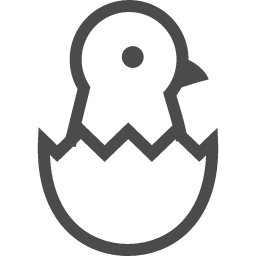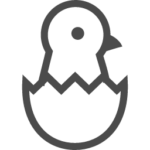どうもヤクタマです。
ゼロストック様のおかげで棚卸しが捗りますねぇ。
今回も「JustockEX」✕「zerostock」でスムーズに棚卸しの入力作業まで完了することができました
一応、今年(R7)の棚卸し結果発表しときますね。
のべ45時間です。
ゼロストック使わなかったから3倍の135時間だから考えただけでゾッとしますね。
以前の棚卸のときに備忘録として「ジャストック×ゼロストック」の記事を書いたけど、今回で3回目の棚卸しとだいぶこなれて来たのでVer2でも書きます。
では、手順というか注意点をまとめていきます。
Jastock Ex側の設定
棚卸を始める前にまず棚卸の基礎データを作成します。
その棚卸データを作成するときに単位を「薬価収載単位」を選択します。これがマジで大事です。
「薬価収載単位」でやれば、ゼロストックと単位がバッチと一致するから包装単位を修正する必要がなくなります。
あとは作成した棚卸データを「入力用Excel出力」でExcelデータとして吐き出します。
ここで注意したいのが作成されたデータの形式が「.xls」なので、どうにかして「.xlsx」もしくは「.csv」に変換します。変換は「.xls」を開いて「名前をつけて保存」でできると思います。
変換しないとゼロストックに取り込めない。
これでジャストックは終わり。
次はゼロストックで理論在庫の取り込みです。
ゼロストック側の設定
棚卸するときに理論在庫があったほうがなにかと便利なので、まず理論在庫を取り込みます。
要は、先ほど出力したExcelデータを取り込むわけです。
取り込むときにExcelデータのどの部分を使用するか選択するのですが、これが少しわかりにくいので以下のように設定すればうまく取り込めるはず。
- 薬品コード → YJコード
- 在庫数(バラ) → 合計在庫数
- 単位 → 薬価収載単位
Jastock Exでは、箱単位の在庫管理はしないので「在庫数(バラ)」のところに合計在庫をいれればOKです。
これで取り込むと棚卸で数えたときに理論在庫がうまいこと表示されるはずです。
理論在庫が取り込めたらあとは数えるだけの人海戦術です。
棚卸し結果の入力
数え終わってもデータ入力って憂鬱な作業が残っています。
これもゼロストックで棚卸をすると簡単にできる。
ジャストックで出力した「入力用Excel」にゼロストックで出力した結果を取り込めば、自動入力の完了です。
1個ずつ目視して手入力する時代は終わったのです。
データの合体まではゼロストックの機能に備わっているわけではないので、Excelの「XLOOKUP関数」もしくは「VLOOKUP関数」を使ってデータを合体させます。
うまいことやれば1時間もなくデータ入力できるから楽勝です。
まとめ
無料なのでゼロストックは完全無料なので絶対使ったほうがいい。
 もし転職計画があるなら当サイト経由してもらえると助かります。
もし転職計画があるなら当サイト経由してもらえると助かります。
ヤクタマが転職するときに毎度お世話になっているのが「ファルマスタッフ」ってサイトです。
転職サイトとしては忖度なしにヤクタマぶっちぎりでオススメです。
「ファルマスタッフ」は1つ1つの就業先をキャリアコンサルタントが必ず直接訪問して職場の状況ダイレクトにリサーチ!
そのため、求人情報が他社よりも濃い!職場の雰囲気や経営状況、残業などの忙しさなどのリアルを踏まえて転職先を提案してくれます。
エージェントさんに会ってみればわかりますが、とにかく真摯に向き合って対応してくれます。
今すぐ転職を考えている方もちょっと考え中の方も利用できます。すべて無料なので登録するなら当サイトから申し込んでいただければ幸いです。
公式ファルマスタッフ